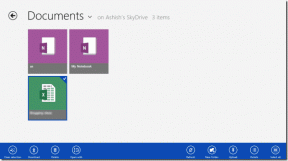初心者のためのGT:Wordpress.comでブログを作成する方法
その他 / / November 29, 2021
今日のインターネット用語の辞書で最も人気のある単語の1つは ブログ. 個人的な日記を書いたり、創造的なスキルを示したりするような職業に使用する人もいれば、職業として使用する人もいます。

もちろん、このサイトもブログです。 ライターのチームとの出版ビジネスのように運営されているため、少し洗練されているかもしれませんが、それはあなたがそこにいる人々があなた自身のブログを簡単に作成できないということではありません。 以前、どのようにすばやくできるかについて説明しました Tumblrでブログを作成する, ポスタラス付き と Flavours.meで個人サイトを作成する.
したがって、ブログをすばやく開始する方法はたくさんありますが、もう少し柔軟性とカスタマイズを楽しみたい場合は、お勧めします WordPress. ブログにWordPressを使用していて、信じてから5年近く経ちますが、決してがっかりすることはありません。
誰かがWordPressの何が良いのかと聞かれたら、私はすべてを言います。 初心者でもプロでも、WordPressはすべての人のニーズに対応できます。 無料で、使いやすく、安全で、高度にカスタマイズ可能であり、それを支援する最高のブロガーのコミュニティがあります。
この記事では、ブログを作成する方法について説明します。 WordPress.com、より簡単で広く使用されているバージョン。 また、でセルフホストバージョンを提供しています WordPress.org ただし、これはこの記事の範囲を超えており、平均的なコンピュータユーザーを対象としたものではありません。
ブログの作成
ステップ1: 訪問 WordPress ホームページとオレンジ色のボタンをクリックしてください ここから始めましょう.

ステップ2: 次の画面で、ブログに名前を付ける必要があります。 WordPressサブドメインは無料で簡単に取得できますが、.comや.netなどのプレミアムドメインが必要な場合は、そのオプションもあります。 また、ご希望のユーザー名、パスワード、有効なメールアドレスを入力して、[次へ]をクリックしてください。

ステップ3: あなたのブログはほぼ準備ができています。 WordPressから送信されたメールの確認リンクをクリックする必要があります。
新しいWordPress.comブログが正常に設定されたら、次の場所でログイン資格情報を使用してログインできます。 http://wordpress.com.
WordPressダッシュボードの初見
確認リンクをクリックするとすぐに、WordPressブログダッシュボードに移動します。 ダッシュボード はブログのバックエンドであり、そこから新しい投稿を書き込んだり、多くの重要な設定や機能を制御したりできます。

ダッシュボードの左側には、投稿の作成、ユーザープロファイルの作成、テーマの変更、その他の関連設定など、ブログを構成するためのすべてのオプションが含まれています。 右側には、投稿とコメントの統計、現在のテーマ名、最新のものが表示されます 保留中のブログ、クイックプレスセクション、すべての訪問者を含むブログへのコメント 記録。
次回ダッシュボードにログインするときは、リンクを使用できます http://
プロファイル、テーマ、および一般設定
はい、これらは最初に注意すべき2つのことです。 プロファイルを編集するには、をクリックします ユーザー 左側のサイドバーで、ユーザー名の横にある[編集]をクリックします。

これで、それぞれのフィールドに入力して、すべての連絡先の詳細をプロファイルに入力できます。 プロファイルにグローバルアバターを割り当てるには、次を使用できます Gravatar.

今クリック 外観—>テーマ そして、あなたのブログに最も適していると思う多くの利用可能なテーマの1つを選択してください。 コミットする前にテーマをプレビューできます。 プレミアムテーマもたくさんありますが、値札が付いています。

最後に、右側のサイドバーの設定をクリックして、サイトのタイトル、タグライン、日付/時刻を構成します。

最初の投稿を作成する
最後に、あなたが長い間待っていた1つのことは、最初のブログ投稿を書くことです。 ワンクリックで作成するには 投稿->新規追加.

このようなページが表示されます。

ブログ投稿にキャッチーなタイトルを入力することから始めましょう。

これで、投稿の本体を作成できます。 ここでは、画像やビデオを挿入したり、テキストをフォーマットしたり、リンクを追加したりすることもできます。 ビジュアルエディタに慣れていない場合は、HTMLをクリックしてHTMLエディタを入手できます。

ここで、投稿を分類し、いくつかの有効なタグを追加する必要があります。

最後に、公開ボタンを押して、ブログ投稿をすぐに公開できます。 投稿をスケジュールしたい場合は、そのためのオプションもあります。

これで、ブログのフロントエンドセクション(Web上で見た実際のサイト)にアクセスして、最初のブログ投稿を見ることができます。
これはほんの始まりに過ぎません。そこでできることには終わりがないので、ダッシュボードの隅々まで自由に探索してください。 このチュートリアルが役に立った場合は、友達と共有して、友達が自分のブログの作成を開始できるようにしてください。